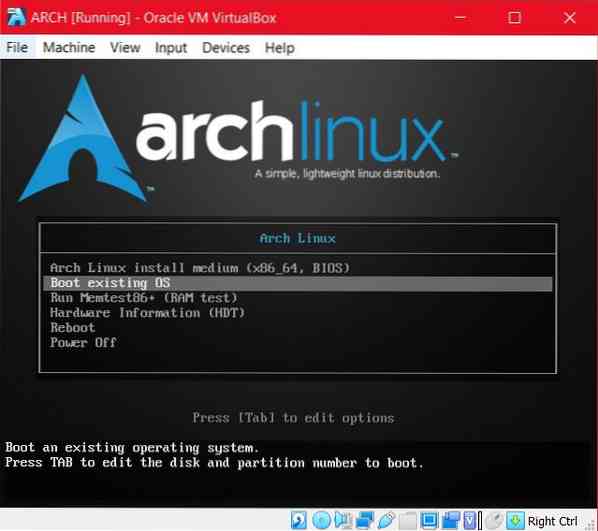Yükleme işlemi
Arch'ı Linux sanal kutusuna yüklemek için şu adımları izlemeniz gerekir:
- Adım #1 Arch iso'yu Önyükleme
- Adım #2 Arch Linux ilk kök kabuğu
- 3. Adım Önyüklenebilir bölüm
- Adım#4 Dosya sistemini bağlayın
- Adım#5 Temel sistemin kurulumu
- Adım#6 Arch Chroot
- Adım#7 Bir önyükleyicinin kurulumu
Arch iso'yu önyükleme
Arch iso'nun önyüklenmesi için öncelikle VirtualBox arayüzü üzerinden sanal kutunun ortamını oluşturmanız gerekir. Yeni seçeneği seçin ve sanal makinenize bir ad, minimum 2 GB RAM ve bir tür (çoğunlukla Arch Linux 64-bit) atayın. Şimdi, kurulu işletim sisteminizi ilgili depolarıyla birlikte depolamak için minimum 8 GB'den oluşan sanal sabit diski oluşturun. Artık sanal makineyi kolayca önyükleyebilirsiniz; Yeni oluşturduğunuz yeni sabit sürücü boş olduğundan ve bu nedenle şu anda önyükleme yapamadığından, önyükleme için zaten mevcut olan Arch Linux iso'yu seçtiğinizden emin olun. VM'nizin sabit diskini yapmazsanız, sistem size konumu soracaktır. Arch Linux ilk önyüklemeniz için üç önyükleme seçeneği göreceksiniz; x86_64'ün ilk seçeneğinin seçilmesi tercih edilir.
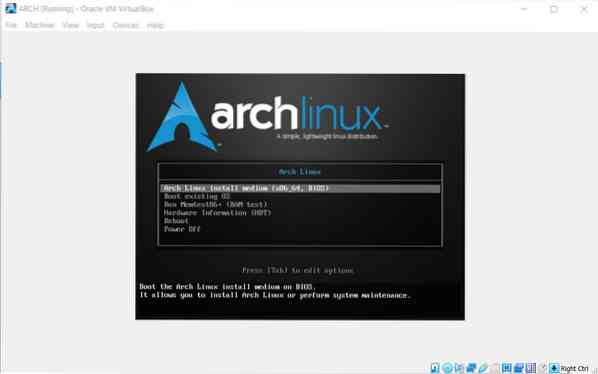
Arch Linux İlk Kök Kabuğu
Önyükleme seçeneğini seçtikten sonra kök kabuğu ekranı göründüğünde, devam edip veritabanınızı ve mevcut paketlerinizi güncelleyebileceğiniz anlamına gelir.
$ pacman -Syy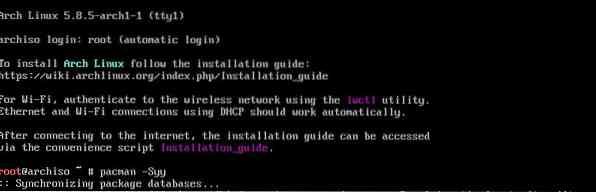
Komut, senkronizasyon Pacman paketini resmi Arch deposuyla indirmenize izin verecektir.
Önyüklenebilir Bölüm
Bu adım, genellikle kök ve takas bölümü arasında uygun bir şekilde disk bölümü oluşturmanıza olanak tanır. Diskinizin bölümü için Linux dağıtım araçlarını kullanabilirsiniz. En uygun ve kolay araç fdisk olacaktır.
$ fdisk -l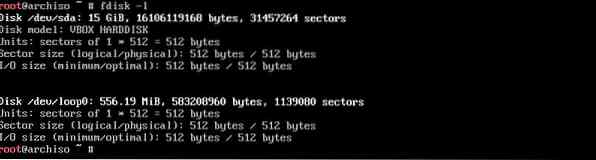
Çıktı ekranı, disk alanınıza göre bölüm seçeneklerini görselleştirecektir. Sabit sürücüyü oluştururken karar verdiğiniz bölümü kullanın.
Ayrıca aşağıdaki fdisk komutunu bölümleme aracı olarak da kullanabilirsiniz.
$ fdisk /dev/sda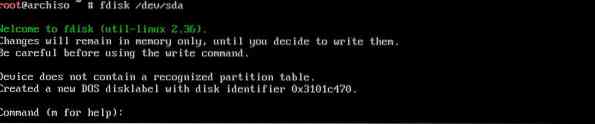
Tüm fdisk komutlarını da yüzeye çıkarmak için basitçe “m” yazabilirsiniz.
Artık önyüklenebilir hale getirmek için cfdisk'in hizmet programını kullanabilirsiniz. Terminal sistemine aşağıdaki komutu yazın
$ cfdisk /dev/sda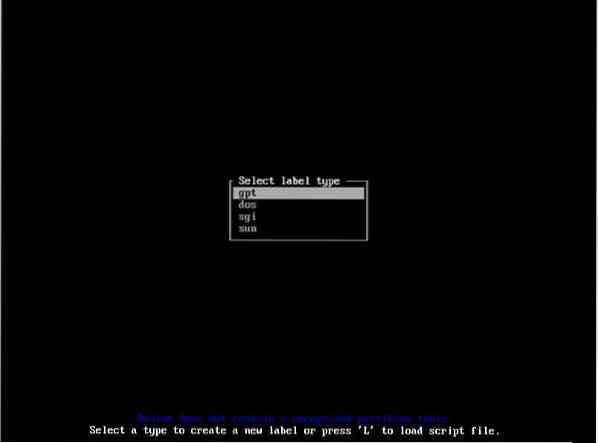
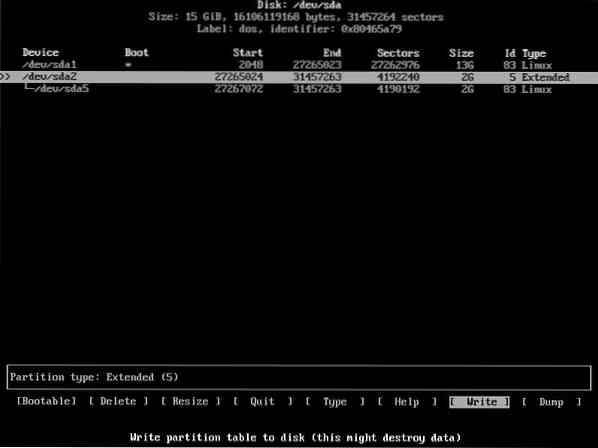
Şimdi ekran size etiket türü için gpt, dos, sgi ve sun seçeneklerini gösterecek. Dos'u tercih etmeniz ve devam etmeniz önerilir. Ekranınızda bir pencere belirecektir; sadece yeni'yi seçin ve bir bölüm oluşturmak için girin. Disk alanınızı ve konumunuzu seçtikten sonra tekrar girin. /dev/sda1 tek bir bölüme gidiyorsanız, ilk bölümünüz olacaktır. seçeneğini seçin
Bölümde herhangi bir değişiklik yazmak istiyorsanız, şu komutu kullanın:
$ gBu noktada, bölmede yaptığınız değişikliklerin başarılı bir şekilde yapıldığından emin olmak istiyorsanız, bir kez daha şu komutu girin:
$ fdisk -l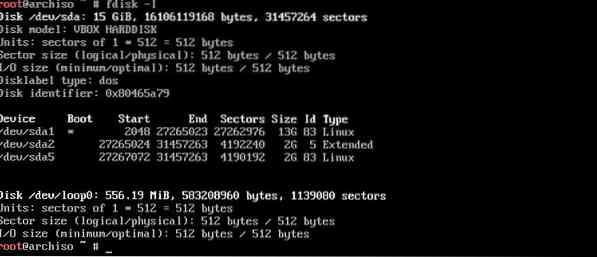
Arch Linux kurulumu için bölüm oluşturmak veya biçimlendirmek için bir dosya sistemi oluşturmak istiyorsanız mkfs komutlarını kullanın. Ve takas alanı oluşturmak için mkswap'ı tercih edin.
$ mkfs.ext4 /dev/sda1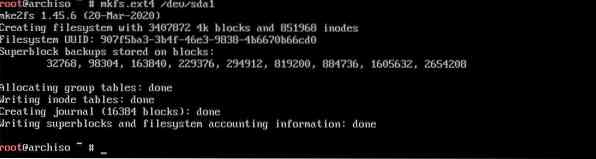
Bu komut, sistem dosyası için ext4 türünü içerir. Birden fazla bölüm çalıştırıyorsanız, sonunda ikinci bölümün konumuyla aynı komutu çalıştırın, örneğin, sda2.
$ mkswap /dev/sda5 (takas bölümü için)
Şimdi takas bölümünün aktivasyonu için şu komutu çalıştırın;
$ takas /dev/sda5
Birden fazla bölüm çalıştırıyorsanız ve düzeninizi doğrulamak istiyorsanız, lsblk komutunu girebilirsiniz.

Dosya Sistemini Monte Edin
Bu adım, temel sistemin kurulumunu destekler. /mnt ile ilgili verilerin otomatik olarak kök bölümünüzde saklanması için dosya sistemini bağlamak için aşağıdaki komutu çalıştırabilirsiniz.
$ mount /dev/sda1 /mnt
Birden çok bölüm için, ev bölümünüz için bu komutları kullanın; ilk komut, ev bölümü için bir bağlantı n oluşturacak ve ikinci komut, ev bölümünün verilerini /mnt/home dizininde depolayacaktır.
$ mkdir /mnt/ev$ mount /dev/sda3
Temel Sistemin Kurulumu
Tabanı ve ilgili temel geliştirme paketini başarıyla kurmak için, packstrap sistem programını kullanın.
$ packstrap -i /mnt temel geliştirme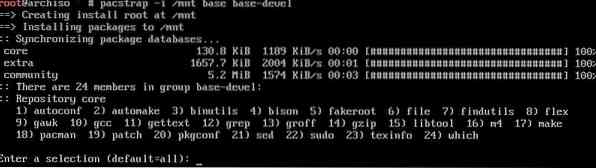
İndirme paketleri için varsayılan seçeneği seçin ve devam edin.
Şimdi, önyükleme işlemi için bağlanmak üzere bölümde otomatik olarak gezinecek bir fstab dosyası oluşturmanız gerekiyor.
$ genfstab -U -p /mnt >> /mnt/etc/fstab
Arch Chroot
/mnt içindeki saat dilimlerini, dili ve diğer önemli faktörleri başarılı bir şekilde yerleştirmek için arch-chroot komutunu kullanın.
$ arch-chroot /mnt /bin/bash
Yerel ayar için aşağıdaki komutu kullanın:
$ nano /etc/yerel ayar.gen (dil ayarı için)Dosyayı kaydedin ve ardından aşağıdaki komutu çalıştırın.
$ yerel ayar
Şimdi etc/yerel ayarı oluşturun.conf dosyası şu komutu vererek:
$ nano /etc/yerel ayar.konf$ LANG=tr_TR.UTF-8 (varsayılan dil yerine kendi dilinizi eklemek için)
Saat dilimini ayarlamak için aşağıdaki komutu kullanın, ayrıca bölge ve alt bölgeyi ilgili ülke ve bölgenizle değiştirin.
$ ln -s /usr/share/zoneinfo/Zone/SubZone /etc/localtime

Ana bilgisayar sistemini ayarlamak için komutu uygulayın
$ echo abc >> /etc/hostname. (ABC'yi ana bilgisayar adınızla değiştirin)$ nano /etc/hosts

Şimdi şu komutu yazın:
127 $.0.0.1 yerel ana makine127 $.0.1.1 ABC
$ ::1 yerel ana bilgisayar
Bootloader'ın Kurulumu
Dosyayı uyumlu işletim sisteminden önyükleyici olarak önyükleyecek bir grup kuracağız.
$ pacman -S grubu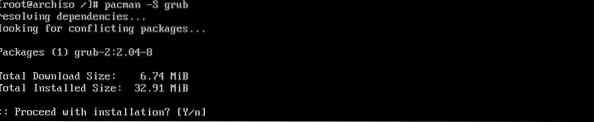


Bu komutlar, sda disk için grup yapılandırmasını yükleyecek, çalıştıracak ve kaydedecektir.
Son olarak, Arch Linux'un sanal ortamından çıkmak ve keşfetmek için bu komutları uygulayın.
$ çıkış$ umount /dev/sda1
$ yeniden başlat

Sonuç
Arch Linux'un sanal kutuya kurulum prosedürü biraz uzun olabilir. Ancak Arch Linux'un sunucunuzda etkin bir şekilde çalışmasını sağlar. Bu şekilde, herhangi bir anlaşmazlık olmadan Linux dağıtımlarının avantajlarından yararlanabilirsiniz. Bu kılavuz, Arch Linux'u edinmenin en uygun yöntemini kapsar.
 Phenquestions
Phenquestions